Sådan trimmer du en video i Vimeo: Trim dine videoklip med lethed
Vimeo er en af de mest kraftfulde videoredigerere, du kan downloade på din enhed. Det har en masse funktioner. Disse er tilpasning, livestreaming, redigeringsværktøjer, udsendelsesmaterialer og mange flere. Hvis du er nysgerrig efter, om du kan trimme en video på Vimeo, er svaret ja. På dette tidspunkt vil vi lære dig hvordan man klipper en video på Vimeo. Det eneste du skal gøre er at blive på din plads og læse indlægget færdigt til slutningen.
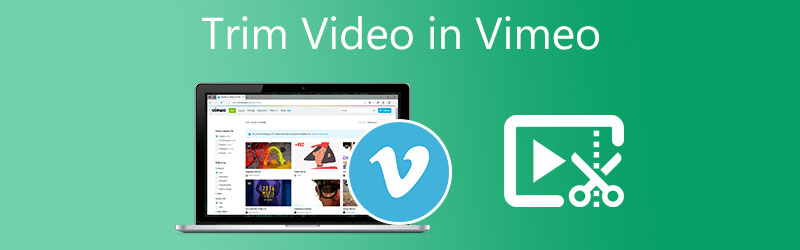
- Del 1. Sådan trimmes videoer i Vimeo
- Del 2. Bedste alternativer til at trimme video til Vimeo
- Del 3. Ofte stillede spørgsmål om, hvordan man klipper en video i Vimeo
Del 1. Sådan trimmes videoer i Vimeo
Her er et grundlæggende mønster for, hvordan man trimmer en video på Vimeo.
Trin 1: Før du starter, skal du downloade og installere Vimeo-programmet på din enhed. Derefter kan du nu tilføje videoen på lærredet, når værktøjet er i drift.
Trin 2: Når du har uploadet videoklippet på lærredet, skal du trykke på thumbnailet og se efter Tidslinje knap. Men hvis du vil, kan du også klikke på Saks ikonet på højre side af lærredet.
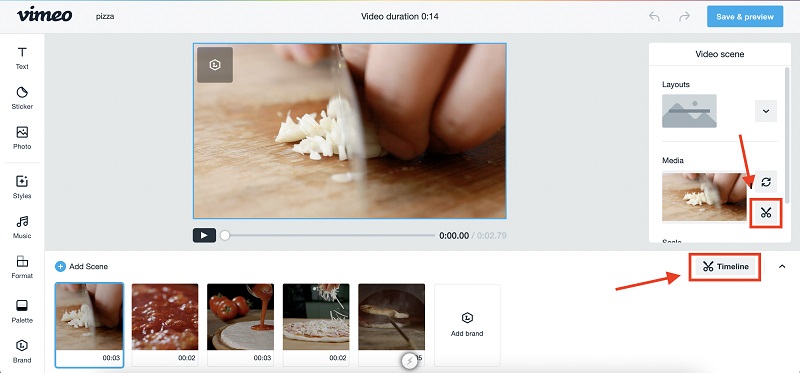
Trin 3: Når du klikker på Saks ikonet, vises venstre og højre skyder. Det krav du så skal gøre er at justere videoklippet indtil du opnår den ønskede længde. Når du er i orden, skal du trykke på Færdig knappen på siden af skærmen. Til sidst skal du klikke på Gem og Preview knap på den øverste del.
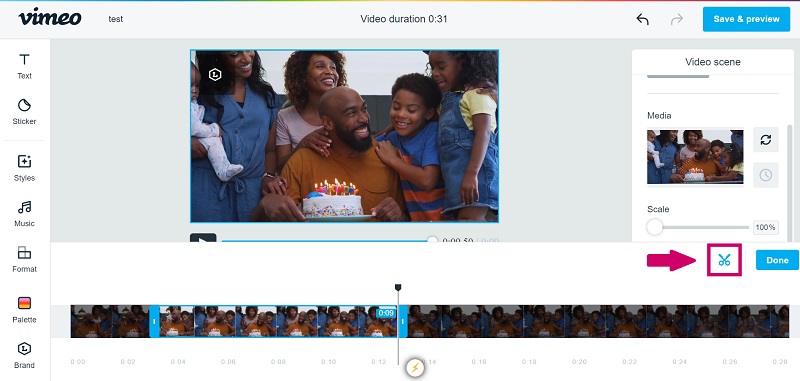
Del 2. Bedste alternativer til at trimme video til Vimeo
Antag, at du har svært ved at installere Vimeo-appen på grund af dens begrænsninger på forskellige enheder. I så fald forbeholder vi os de bedste alternativer, du kan bruge til at trimme dine videoklip.
1. Vidmore Video Converter
I forhold til Vimeo, Vidmore Video Converter er den mest passende mulighed. Det transformerer videofiler mellem en række forskellige formater. Desuden er den kompatibel med både Mac- og Windows-baserede computere og mobile enheder. De fleste brugere drager fordel af det, da det ikke har nogen begrænsninger, uanset hvilken enhed der bruges til at få adgang til det. En anden fordel er, at det blev gjort brugervenligt, især for dem, der er nye til videoredigering, som ikke har meget tidligere ekspertise. Redigeringsfunktionerne på Vidmore Video Converter er ligetil at bruge. De fleste kunder kan lide at tilpasse deres billeder, lydfiler og videofiler ved hjælp af softwaren.
En anden fordel er, at den er kompatibel med mere end 200 forskellige filformater. Du vil ikke have nogen problemer med hvilken videotype du vælger at bruge. Sidst, men ikke mindst, tager Vidmore meget hensyn til sine kunders tilgængelige tid, fordi det konverterer i et hurtigt tempo. Sådan drager du fordel af Vimeo-erstatningen.
Trin 1: Download Vimeo-alternativerne
For at bruge Vimeo-alternativet skal du først downloade og installere Vidmore Video Converter-starteren. Vælg det rigtige Hent knappen til din enhed fra menuen. Installer derefter værktøjets launcher og vent derefter på, at det begynder at virke.
Trin 2: Indsæt den video, du vil trimme
Når Vimeo-alternativet begynder at køre, skal du uploade de videoklip, du vil trimme, ved at markere Tilføj filer ikonet i øverste venstre hjørne af dashboardet. Du kan også klikke på Plus ikon, du vil se ved Tidslinje centrum.
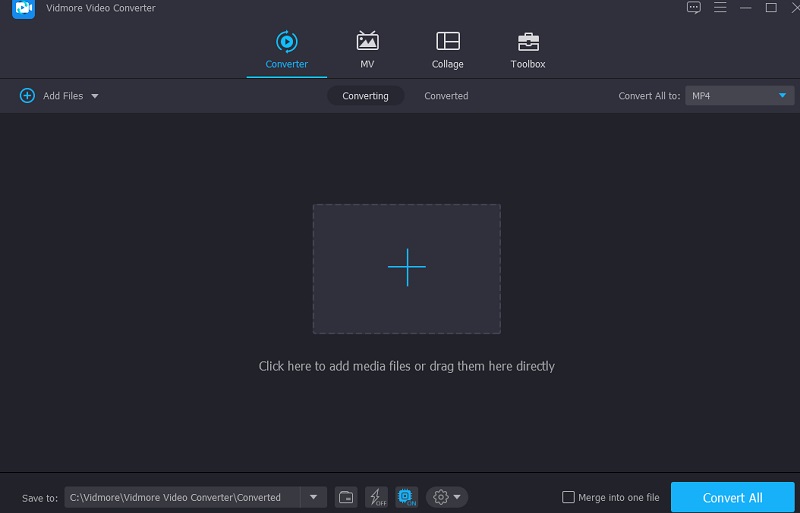
Trin 3: Begynd at trimme videoen
Efter upload af videoklip på Tidslinje, gå til skæringssektionen ved at klikke på Saks ikonet på videominiaturebilledet. Når du klikker på det ikon, vises et andet vindue. For at trimme dit videoklip skal du angive Start og Ende tidspunkter du foretrækker. En anden måde at klippe din optagede video på er gennem Skydere. Flyt skyderen knyttet til videoen, indtil du når den ønskede længde. Hvis du er færdig, skal du trykke på Gemme knap.
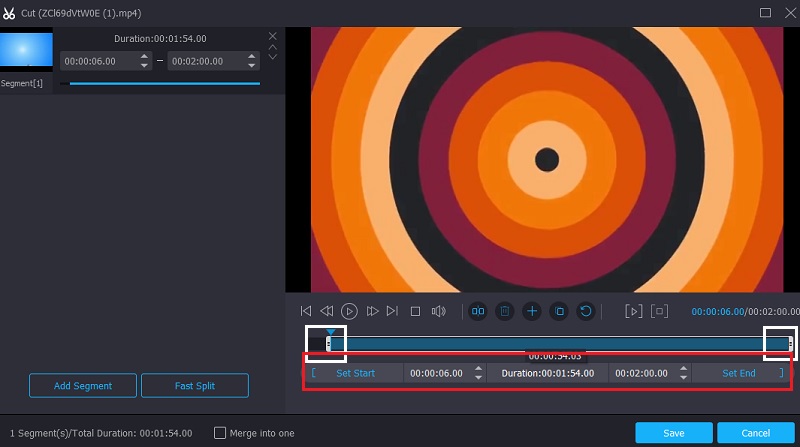
Trin 4: Anvend ændringerne permanent
Du kan nu trykke på Konverter alle knappen på den nederste højre del af tidslinjen for at anvende de ændringer, du har foretaget på dine videoklip.
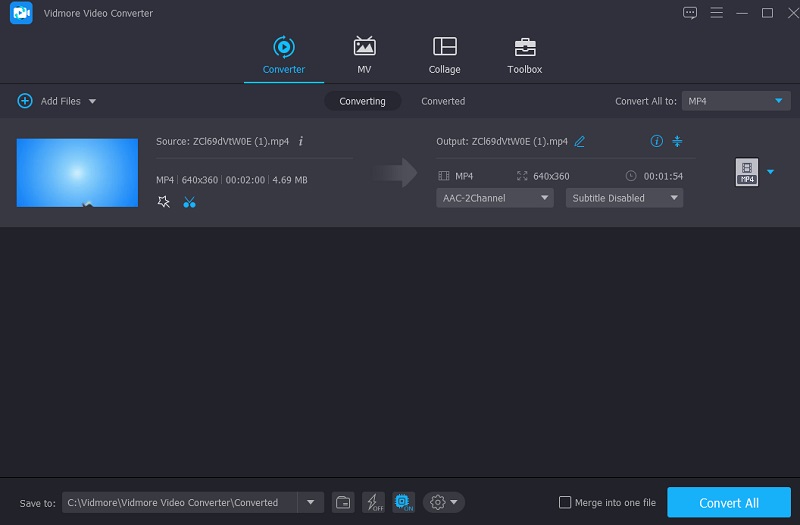
2. Kapwing
Kapwing er et fantastisk alternativ at overveje, hvis du vil trimme dine videoer online. Dette værktøj giver dig mulighed for nemt at optage, klippe, redigere, publicere og trimme en video på grund af dets enkle redigeringsværktøjer. Udover at være en forbruger, har værktøjets grænseflade modtaget positiv feedback fra fællesskabet. Men antag, at du er en ren begynder, og du ikke ved, hvordan du navigerer i redigeringsværktøjerne. I så fald vil du tage dig tid til at finde ud af, hvordan du bruger nogle af redigeringsfunktionerne.
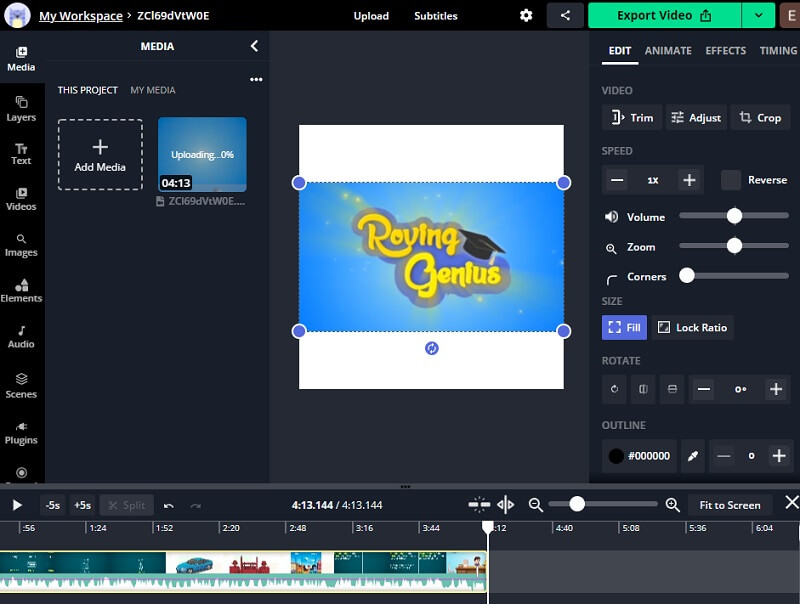
3. 123 Apps
Hvis du søger en hurtig og ligetil løsning til at trimme dine videoklip online, er 123 Apps også fantastisk. Det er en webbaseret redigeringsapplikation, der er kompatibel med en bred vifte af lyd- og videofiltyper. Hvis du er nybegynder i videoredigering, kan du finde denne praktiske applikation på grund af den forbrugervenlige grænseflade. Dette værktøj er tilstrækkeligt til at redigere en lille film, da det ikke eksporteres, hvis det overstiger 500 MB.
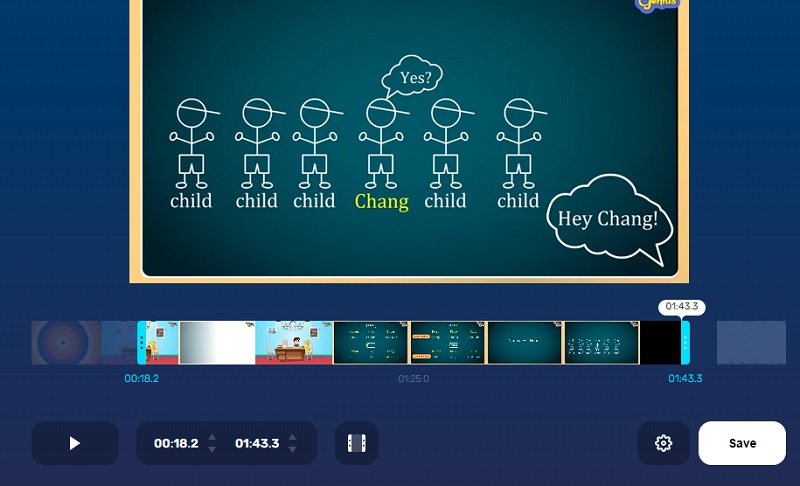
4. Video 2 Rediger
En anden tilgang til at trimme dine videoer uden at downloade software er at bruge webstedet Video 2 Edit. Brugere, der kun ønsker at redigere deres videoklip hurtigt, vil finde dette produkt et godt match. Dette program er glad for at kunne rapportere kompatibilitet med en bred vifte af lyd- og videoformater. Tidslinjen for denne webbaserede applikation er ret brugervenlig, da du kan forstå og gennemgå redigeringsprocessen uden besvær.
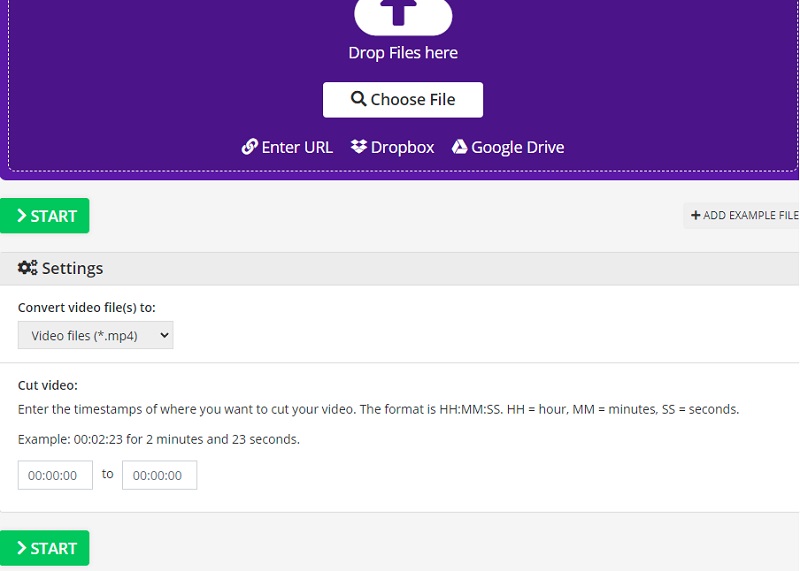
Bedste offline og online lydskærere til mobile enheder og desktops
Tre nemme måder at komprimere video til Vimeo online og på skrivebordet
Del 3. Ofte stillede spørgsmål om, hvordan man klipper en video i Vimeo
Hvad er fordelen ved Vimeo for andre videoredigerere?
Den største fordel ved Vimeo til andre apps er, at det kan hjælpe dig med at skabe videoer i høj kvalitet. Det giver dig også mulighed for at gå ind for effektivt kunstnerisk indhold. Bortset fra det er det ligesom andre sociale mediesider, der gør det muligt for dig at sende dine redigerede videoklip på dens feed.
Hvad er den største ulempe ved Vimeo?
Det begrænser dig, når det kommer til arkivstørrelse. En anden ting, det giver dig kun mulighed for at bruge funktioner, som du har betalt for.
Hvordan bruger man Vimeo-appen på Android?
Åbn Vimeo-appen, og vælg den video, du kan lide at trimme. Flyt derefter skyderen enten til venstre eller højre for at klippe tidslinjevideoen. Når du er færdig med at beskære din optagede video, kan du se forhåndsvisningen, og når du har besluttet dig for ændringerne, kan du nu gemme den.
Konklusion
Se! Det kan du nu trim en video i Vimeo på et øjeblik. For nemt at klippe den optagede video skal du følge alle trinene ovenfor. På grund af Vimeos begrænsninger kan du dog bruge det bedste alternative værktøj til at trimme dine videoklip, Vidmore Video Converter.


